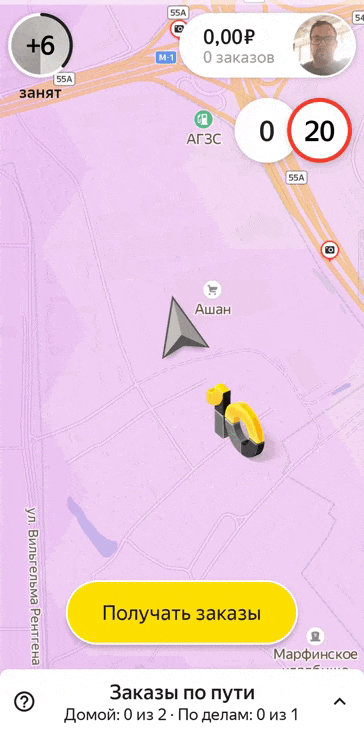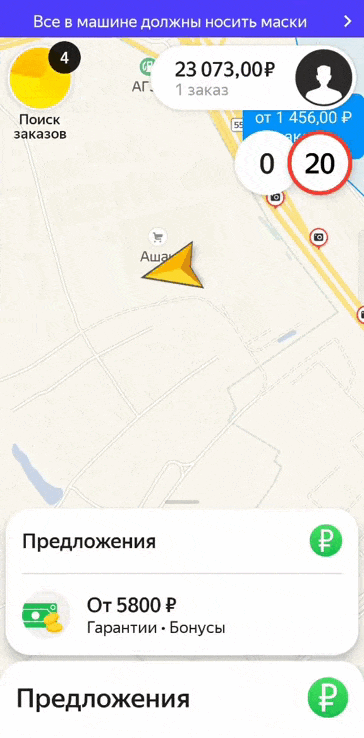Как пользоваться Яндекс Про
Последнее обновление
2 мар 2023
На что нажать, чтобы выйти на линию, как пользоваться встроенным навигатором, и где находятся разделы. Рассказываем и показываем, как выглядят самые важные функции приложения.
Где посмотреть доступные тарифы, статистику по заработку и рейтинг
На главном экране самое важное — кнопка «На линию» и информация о режимах заказов, а всё остальное — в профиле водителя. Чтобы попасть в профиль, нажмите кнопку с фотографией в правом верхнем углу экрана.
Здесь можно посмотреть свой рейтинг и доступные тарифы, проверить баланс, зайти в «Сообщения», написать в поддержку или заправиться через Яндекс Про, и ещё много чего.
В профиле собрана вся самая важная информация
Как выйти на линию и как сделать перерыв
Кнопка выхода на линию находится на самом видном месте — внизу главного экрана.
Готовы к поездкам — жмите жёлтую кнопку. Она свернётся в кружок, цифры в котором означают ваш приоритет в распределении заказов. Это кружок будет висеть в левом верхнем углу экрана — и вам начнут поступать заказы. Захотите сделать перерыв — нажмите на этот жёлтый кружок. Так Яндекс Про перейдёт в статус «Занят» — и новые заказы не будут поступать.
Начать принимать заказы можно в одно касание кнопки «На линию»
Как начинать и заканчивать принимать заказы
Если на сегодня вы больше не планируете принимать заказы, вам нужно не просто уйти с линии, а выйти из Яндекс Про. Тогда вас не будут беспокоить уведомления, и приложение не разрядит батарейку устройства.
Кнопка «Выйти» находится в вашем профиле. На главном экране нажмите на кнопку вверху справа и листайте вниз, до конца.
Чтобы на следующий день снова выйти на смену, просто откройте приложение и нажмите кнопку «На линии».
Кнопка «Выйти» находится в профиле, зайдите в него промотайте вниз до самого конца
Что за сумма на главном экране
На кнопке в правом верхнем углу экрана видно, сколько вы выполнили заказов и сколько за них поступило на баланс после вычета комиссии. Сумма выводится за текущие календарные сутки. Она будет меняться с каждым заказом, а в 00:00 отсчёт начнётся заново.
Во время поездки кнопка сворачивается, так что пассажиры не будут видеть ваш заработок.
Поступления на баланс за заказы видны в правом верхнем углу
Где настройки Яндекс Про
Выбрать язык приложения, установить ночную тему или настроить звуки можно в настройках. Чтобы попасть в них с главного экрана, нажмите на кнопку в правом верхнем углу — откроется профиль.
В правом верхнем углу профиля появится шестерёнка. Нажмите на неё — и попадёте в настройки Яндекс Про.
Меню настроек — в вашем профиле в правом верхнем углу
Как работает навигатор
В Яндекс Про есть встроенный навигатор. В нём прямо на карте есть значки камер и перекрытий.
Вы можете выбрать, какой навигатор использовать — встроенный или один из внешних. Зайдите в свой профиль и нажмите на шестерёнку в правом верхнем углу экрана. Вы можете выбрать тип навигатора, а у встроенного навигатора ещё и указать, какие голосовые уведомления хотите получать. Также можно настроить видимость выделенных полос на маршруте.
В настройках можно выбрать один из трёх вариантов навигации: встроенную, Яндекс Навигатор или Яндекс Карты
Как работать с заказом
Когда вы приняли заказ, внизу экрана появится плашка с отсчётом времени. За ней — карточка заказа со всеми деталями поездки и кнопками.
Здесь можно посмотреть время ожидания, нажать «На месте», «Отмена» или «Завершить» — набор кнопок будет меняться в зависимости от статуса поездки.
Чтобы увидеть всю карточку поездки, потяните её вверх.
Статья была для вас полезной?
Следующая статья
Яндекс Про — это приложение, с которым вы сможете принимать заказы пользователей Яндекс Go.
Чтобы работать с ним было удобнее, рекомендуем подобрать подходящий смартфон или планшет.
Android
-
Минимум 2 ГБ, а лучше 4 ГБ свободной памяти.
-
Версия Android 7.0 и новее (лучше всего самая последняя). Проверить версию Android можно в настройках устройства.
-
Поддержка GPS и ГЛОНАСС.
-
Экран не AMOLED (они быстрее выгорают и больше бликуют).
iPhone
-
Версия iOS 12.1 и новее.
-
Российская учётная запись в App Store.
Скачайте Яндекс Про
Android
Перейдите на Google Play и нажмите кнопку «Установить»:
👉 ПЕРЕЙТИ НА GOOGLE PLAY
iPhone
Перейдите на App Store и нажмите кнопку «Установить»:
👉 ПЕРЕЙТИ НА APP STORE
Запустите приложение и зарегистрируйтесь
Листайте картинки влево, чтобы посмотреть все шаги регистрации:
Работа в такси с партнёрами Яндекс Про
Удобно и выгодно
Быстрый старт
От заявки до первого клиента — несколько часов
Деньги — сразу
Оплату за наличные заказы вы получите в первый день работы
Удобный график
Работайте несколько часов в день или полную смену
Посчитайте, сколько можете заработать
Чтобы узнать, какую сумму можно заработать за месяц, выберите предполагаемый график работы:
Авто в аренду
Информация об условиях аренды авто от проверенных партнёров Яндекс Про
Как начать работу
Оставьте заявку
Если нужна машина, посмотрите
варианты по аренде в Яндекс.Гараже
Мы позвоним вам, чтобы уточнить детали
Оформитесь в таксопарке
Выходите на линию и начинайте зарабатывать
Ответы на вопросы
Финальный заработок водителя зависит от региона и от графика
работы. С Яндекс Про можно как подрабатывать всего несколько
часов в неделю, так и выполнять заказы каждый день. И для водителей
в сервисе есть свои бонусы.
С доходом всё прозрачно. В разделе «Заработок» в Яндекс Про можно
проверить список всех поездок и детальную информацию по каждой:
маршрут, стоимость, бонусы.
Пассажиры будут платить вам как наличными, так и картой. И порой
оставлять чаевые 
Это специальная партнёрская программа Яндекс Про.
Бонусы мы даём таксопаркам, а они — вам за отличную работу. Так доход водителей повышается.
Да, можно подрабатывать, выполняя заказы только в часы пик, или провести на линии целый рабочий день — решать вам. Можете совершать поездки в тарифе «Эконом», где больше всего заказов, или пройти экзамен и перейти в повышенный тариф, где средний чек по заказам больше.
А ещё Яндекс Про подсветит для вас фиолетовым зоны, где спрос на поездки выше, и предложит заказы по пути домой в конце смены, чтобы вы не тратили бензин вхолостую.
Если у вас нет своего автомобиля или вам жалко использовать его для работы в такси, можете арендовать машину. Уже в 15 крупных городах это легко сделать с помощью сервиса Яндекс Гараж. Или таксопарк может предоставить вам автомобиль.
Все зависит от того, в каком тарифе вы хотите выполнять заказы. Мы учитываем модель, год выпуска машины и её среднерыночную стоимость. Для работы подходят только автомобили, у которых не меньше 4 дверей.
Начать работу водителем с сервисом Яндекс Про очень просто. Вам понадобится смартфон с операционной системой Android 5.0, камерой, GPS-модулем и 2 ГБ оперативной памяти.
Скачайте и установите приложение Яндекс Про. Оно будет предлагать вам заказы, прокладывать маршрут, рассчитывать цену поездки и держать в курсе всех новостей сервиса. Вам не придётся искать себе пассажиров или думать о том, как лучше проехать — можно сосредоточиться на заказах.
Выполнять заказы Яндекс Про могут водители старше 21 года, со стажем вождения от трёх лет и водительским удостоверением, выданным в РФ, Беларуси, Кыргызстане, Казахстане, Абхазии и Южной Осетии. Новичкам мы расскажем обо всех особенностях и стандартах качества нашего сервиса. Во всём остальном поможет Яндекс Про: найдёт заказ и проложит маршрут c учётом пробок и перекрытий.
Система заказов Яндекс Про распределяет заказы автоматически. Она ищет ближайшую к пассажиру машину, которая подходит по тарифу и дополнительным требованиям, если такие есть.
Чтобы система предлагала вам больше заказов, можете получить баллы приоритета в профиле Яндекс Про. Они есть, например, у водителей, которые выполняют заказы на автомобилях, оклеенных символикой Яндекс Go.
Наша служба поддержки всегда на связи с вами, 24/7. Обратиться за помощью можно по телефону или прямо через Яндекс Про — приложение для получения заказов. К тому же жизнь и здоровье водителя и пассажиров застрахованы на время поездки.
Яндекс Про
Приложение для заработка предложит заказы поблизости, построит маршрут и составит подробный отчёт о доходах
Цена поездки в час пик может увеличиться в два раза. Хороший момент, чтобы увеличить и свой доход
Если вам нужно домой или по делам, приложение предложит удобные заказы в том же направлении
Приложение для заработка предложит заказы поблизости, построит маршрут и составит подробный отчёт о доходах
Цена поездки в час пик может увеличиться в два раза. Хороший момент, чтобы увеличить и свой доход
Если вам нужно домой или по делам, приложение предложит удобные заказы в том же направлении
для смартфонов на базе Android™ X и выше
Найдите свой город
для работы с партнёрами Яндекс Про в России
Оставьте заявку
*В расчете указано среднее значение заработка по следующим городам: Санкт-Петербург, Краснодар, Волгоград, Ростов-на-Дону, Казань, Чебоксары, Нижний Новгород, Пермь, Самара, Екатеринбург, Челябинск, Красноярск, Новосибирск, Омск, Уфа, Воронеж, Саратов, Сочи, Тольятти.
Работа у партнеров Яндекс Про. Условия работы индивидуальны и могут отличаться от указанных, для получения подробной информации обратитесь к партнёрам. Яндекс Про — платформа для обработки заказов пользователей Яндекс Go, Uber и других информационных сервисов. 0+
Google Play и логотип Google Play являются товарными знаками корпорации Google LLC. Apple и логотип Apple являются зарегистрированными товарными знаками компании Apple Inc. в США и других странах. App Store является знаком обслуживания компании Apple Inc.
Азы Яндекс такси для новичков и профессионалов
ПРИСТУПИТЬ К РАБОТЕ В СИСТЕМЕ ЯНДЕКС.ТАКСИ ВЫ СМОЖЕТЕ ЧЕРЕЗ ЧАС.
Технические требования В ПРОГРАММЕ «ЯНДЕКС.ТАКСОМЕТР»
Необходим Планшет или Смартфон, ТОЛЬКО на ANDROID не ниже версии 4.4, который поддерживает Интернет 3G.
В других операционных системах (IOS, Windows и т.д.) программа «Яндекс.Таксометр» НЕ РАБОТАЕТ.
- ЗАЙДИТЕ На своем электронном носителе в приложение «PLAY MARKET»
-
- СКАЧАЙТЕ программу «ЯНДЕКС.НАВИГАТОР»
- СКАЧАЙТЕ программу «ЯНДЕКС.ТАКСОМЕТР»
- ЗАПУСТИТЕ приложение «ЯНДЕКС.ТАКСОМЕТР» на мобильном устройстве.
- ВВЕДИТЕ НАЗВАНИЕ ТАКСОПАРКА: БУДЕТ ВЫДАН ПРИ ПОДКЛЮЧЕНИИ
(В поисковой строке наберите нужный вам, далее под ней пролистните список Таксопарков, найдите нужный, и вставьте его)
ТЕЛЕФОН: Введите телефон, который Вы указывали в анкете при регистрации
ПАРОЛЬ: Введите пароль (пароль состоит из 6 цифр), который Вам предоставил Таксопарк
- СТРАРТОВЫМ ЭКРАНОМ В ПРОГРАММЕ ЯВЛЯЕТСЯ «КАРТА».
на «КАРТЕ» изображены:
«Светофор» (в левом верхнем углу): при нажатии на который Вы можете увидеть пробки в Вашем городе «Карта Спроса» (сиреневые квадратики на Карте) зоны активного спроса на такси и заказы с повышенной стоимостью. В те моменты когда заказов много, а машин мало клиент может сделать заказ по повышенной стоимости. Если у заказа стоит коэффициент 1.2, значит его стоимость в 2 раза больше, коэффициенты 1.3 в 3 раза больше, бывают коэффициенты: 3-300%, 2-200%.
Клиентские Заказы (зеленые кружки на Карте)
Список Парковых заказов (в правом верхнем углу )
«+» Плюс, «-» Минус кнопки «Увеличения» и «Уменьшения» размеров Карты
Мгновенное «Увеличение» и «Уменьшение» Карты
- В «ТАКСОМЕТРЕ» СУЩЕСТВУЮТ ТОЛЬКО ДВА СТАТУСА: «ЗАНЯТ» И «НА ЛИНИИ».
ПОСТАВЬТЕ В ПРОГРАММЕ СТАТУС «ЗАНЯТ» (Красная Индикация) во время проведения настроек, а также если Вам нужен перерыв или Вам нужно заправить автомобиль (В верхнем левом углу должен гореть красный кружок с надписью «Занят»). Статус «Занят» гарантирует, что заказы приходить больше не будут.
ПОСТАВЬТЕ СТАТУС «СВОБОДЕН» (Зеленая Индикация) когда Вы будете готовы принимать заказы.
(В верхнем левом углу должен гореть зеленый кружок с надписью «На Линии»)
- «МЕНЮ» ПРОРАММЫ — «КВАДРАТ В БЕЛОМ КРУЖКЕ»
В Верхнем Правом Углу программы (если Ваше эл. устройство расположено вертикально) или в Левом Нижнем Углу программы (если Ваше эл. устройство расположено горизонтально).
- УКАЖИТЕ В МЕНЮ «ТАКСОМЕТРА», ВО ВКЛАДКЕ «КАТЕГОРИИ»
КЛАСС СВОЕГО АВТОМОБИЛЯ.
Обратите внимание. Если выбранный тариф не будет подсвечен цветом, то заказы распределяться не будут
ВРЕМЯ РАБОТЫ
РЕКОММЕНДУЕМ УКАЗАТЬ «ВРЕМЯ РАБОТЫ» ОТ «0» ДО «0» т. е всегда, чтобы НЕ ЗАБЫТЬ какие были сделаны настройки по данному разделу ранее.
Водитель может указать свой график работы (например, с 10:00 до 18:00), тогда заказы будут приходить только в этот временной интервал, даже если Робот будет включен весь день. ГЛАВНОЕ О СДЕЛАННЫХ НАСТРОЙКАХ НЕ ЗАБЫТЬ!
НАСТРАИВАТЬ РОБОТА в «Таксометре» НЕ НАДО, он уже настроен для всех водителей оптимально.
РОБОТ в приложении включен всегда.
ДИСТАНЦИЮ и ВРЕМЯ ПОДАЧИ УКАЗЫВАТЬ НЕ НАДО, в каждом городе, они уже настроены Яндексом автоматически и оптимально.
- ПРИНЦИП РАБОТЫ И ПОЛУЧЕНИЯ ЗАКАЗОВ В «ЯНДЕКС.ТАКСОМЕТРЕ
Необходимо себя зарекомендовать Исполнительным водителем, т.е наработать Свой Индекс Выполнения как можно выше, и не отказываться от заказов. Выполнять по возможности все заказы.
Большинство водителей так и делают, в течение 5-10 смен повышают свой Индекс выполнения до 80-100 баллов, а далее действуют по своему усмотрению. И даже если водитель ошибочно принял заказ, а потом отказался от него, «Индекс выполнения» понизится, но уже не повлияет на количество, поступающих заказов т.к его параметр очень высокий.
Например, Индекс Выполнения у водителя был 100 баллов, при отказе от заказа он понизится до 90 баллов, но он «не уйдет» в минус.
ИТАК:
- Нужно принимать более 60% заказов, в противном случае доступ к сервису будет временно приостановлен. Рекомендуется отменять не более 2х заказов подряд
( Внимание, Вы принимаете мало заказов! При отказе от большого количества заказов (>60%) вы можете быть временно заблокированы.) Это сообщение означает, что Вы близки к блокировке. Выполняйте все предложенные заказы, не пропускайте.
ВО ВРЕМЯ РАБОТЫ лучше находится ближе к центру города, или в своем водительском приложении Вы можете ориентироваться по карте, на которой видно в каких районах наибольшее поступление заказов.
- Статус «Занят» гарантирует, что заказы приходить больше не будут.
- Статус «На линии» означает, что потенциально удобные заказы Яндекс.Такси будут вам предлагаться автоматически.
Заказы поступают поверх всех окон «Таксометра»
- Каждый заказ показывается водителю 10 секунд, в зависимости от ситуации в городе. Быстро примите решение: взять заказ, или отказаться.
(О случаях, когда реальное время отображения заказа менее 10 секунд, просьба сообщать в службу поддержки.)
- Если заказ Вам подходит, нажмите кнопку «Принять».
Если заказ Вам не подходит, например, «заказ по цепочке», — лучше сразу нажмите «Отменить»/«Пропустить». ( «заказ в спину» — это заказ, который поступил Вам позднее, чем Вы были в районе его нахождения, т. е Вы уже уехали из той зоны, откуда поступил заказ).
Индекс выполнения и Рейтинг от этого не пострадают!
В «Яндекс.Таксометре» предусмотрена защита от случайного снижения показателей:
Она действует так:
если водитель не принял три заказа подряд, включается статус «Занят».
Таксометр считает, что вы отвлеклись или заняты.
Если ситуация под контролем, просто включите снова «На линии».
ОТМЕНА уже принятого заказа по-прежнему крайне нежелательна и снижает ИНДЕКС ВЫПОЛНЕНИЯ.
Суть в следующем: Если вчера (например), Водителю поступило 19 заказов, из них Водитель выполнил только 6 заказов, 9 заказов отменил, и 4 заказа было отменено клиентом. В следующий день (смену), «Яндекс» направит Водителю гораздо меньше заказов (Примерно 5), из которых 2 возможно будут отменены Вами, 2 заказа отменит клиент, и Вы выполните всего один заказ. Т.е «Яндекс» Вас будет пессимизировать.
Поэтому, РЕКОМЕНДУЕМ взять за правило НЕ ОТМЕНЯТЬ ЗАКАЗЫ!
Исключением являются некоторые нестандартные ситуации и случаи, когда пассажир передумал ехать.
Для того, чтобы Отменить заказ без списания комиссии необходимо позвонить в Диспетчерскую(по телефону выше), и попросить Отменить заказ.
ЗА КАКИЕ ОТМЕНЕННЫЕ ЗАКАЗЫ КЛИЕНТОМ БУДЕТ СНЯТА КОМИССИЯ С ВОДИТЕЛЯ, А ЗА КАКИЕ БУДЕТ СПИСАН ШТРАФ С КАРТЫ КЛИЕНТА?
- Если водитель взял на исполнение Безналичный заказ, а клиент его отменил, то в данном случае будет списан штраф с карты клиента за отмену заказа.
- Если водитель взял на исполнение Наличный заказ, а клиент его отменил, с указанием причины «Водитель попросил отменить заказ», то в данном случае будет списана комиссия со счета водителя.
ЭТО ПРАВИЛА «Яндекса»!
3. Как избежать списания комиссии по отмененному заказу
Когда заканчивается время бесплатного ожидания, свяжитесь с клиентом и уточните, получил ли он информацию о том, что вы уже ожидаете. Напомните клиенту, что нужно поспешить, если он не хочет оплачивать ожидание.
Если прошло 5 минут ожидания, а клиент все еще не вышел, вы можете отменить заказ через диспетчера без потери показателей Индекса выполнения.
Оплата ожидания в случае простоя 5 бесплатных минут и 5 платных производится по тарифу — 30 рублей
ВНИМАНИЕ! ОПЦИЯ «УСЛУГИ» в приложении водителя отсутствует.
По правилам «Яндекс» «УСЛУГИ» отмечает Клиент при заказе автомобиля на своем мобильном устройстве. Если они отмечены клиентом, то соответственно входят в стоимость заказа. Если Клиент не отметил желаемые услуги, то они не входят в стоимость заказа. В данной ситуации необходимо попросить клиента их указать в своем мобильном или предложить оплатить услуги наличными.
Тарифы и цены на услуги видны только в приложении клиента, в приложении водителя их НЕТ.
10. ВАЖНЫЕ ПОКАЗАТЕЛИ ВОДИТЕЛЯ В СИСТЕМЕ «ЯНДЕКС.ТАКСОМЕТР»
ИНДЕКС ВЫПОЛНЕНИЯ
У каждого водителя «ЯНДЕКС.ТАКСИ» есть важный показатель выполненных заказов «ИНДЕКС ВЫПОЛНЕНИЯ». Когда водитель приступает к работе его «ИНДЕКС ВЫПОЛНЕНИЯ» равен «0», «РОБОТ» разрешен. За каждый отмененный заказ «ИНДЕКС ВЫПОЛНЕНИЯ» снижается на МИНУС 7 БАЛЛОВ. Если значение «ИНДЕКС ВЫПОЛНЕНИЯ» ниже «0», т. е становится с минусовым значением (например, минус 1) , у водителя отключается РОБОТ. В этом случае необходимо брать заказы вручную и избегать отмен. Как только «ИНДЕКС ВЫПОЛНЕНИЯ» станет положительным, РОБОТ будет разрешен.
«ИНДЕКС ВЫПОЛНЕНИЯ» в текущей версии недоступен на устройстве водителя, теперь большее влияние оказывает процент принятых заказов.
ЕСЛИ «ИНДЕКС ВЫПОЛНЕНИЯ» ДОСТИГНЕТ МИНУС 50 БАЛЛОВ Водитель будете автоматически заблокирован системой, и больше не сможет работать в «ЯНДЕКС.ТАКСОМЕТРЕ», даже если зарегистрируется в другом Таксопарке. При переходе в другой Таксопарк все показатели водителя сохраняются и остаются неизменными. Система единая. За каждый выполненный заказ «ИНДЕКС ВЫПОЛНЕНИЯ» увеличивается на 1 балл. Максимальное значение ИНДЕКСА равно 100 баллам.
РЕЙТИНГ
После каждой поездки пассажиры оценивают качество по пятибалльной шкале. «РЕЙТИНГ» новичка обычно 4.2. Максимальный «РЕЙТИНГ» водителя – 5 баллов. Если значение «РЕЙТИНГА» ниже «4» водитель будет заблокирован на 60 дней.
Значение параметра водитель может узнать во вкладке «РЕЙТИНГ» в ТАКСОМЕТРЕ, или изображение «Человечка» в левой части экрана Программы «Таксометр».
АКТИВНОСТЬ
Данный показатель зависит от количества выполненных заказов в категории «Эконом» и «Эспресс» . Если водитель выполняет более 35 заказов в неделю – получает 1 балл.
Сам параметр можно узнать во вкладке «РЕЙТИНГ» в ТАКСОМЕТРЕ.
- КАК ИЗБЕЖАТЬ ПРОБЛЕМ С БЕЗНАЛИЧНОЙ ОПЛАТОЙ ЗАКАЗОВ?
Недопустимо удерживать пассажира в салоне до подтверждения списания безналичной оплаты.
РЕКОМЕНДУМ ЗАВЕРШАТЬ ПОЕЗДКУ С БЕЗНАЛИЧНОЙ ФОРМОЙ ОПЛАТЫ ИЛИ ОПЛАТОЙ ПО ПРОМОКОДУ ЗА 30-35 СЕКУНД ДО ПРИБЫТИЯ НА МЕСТО!
За это время система успеет связаться с банком.
Если на счету пассажира не окажется достаточно средств, форма оплаты изменится на наличные, и тогда у вас будет время подготовиться к расчету с учетом изменений.
Если заказ не изменился на наличный и оплата за безналичный заказ не поступила, правила «Яндекса» следующие:
В Яндекс.Такси пассажиры могут расплачиваться как наличными, так и картой. Иногда случается так, что клиент покидает автомобиль, а Вам вместо безналичной оплаты приходит сообщение, что заказ попал на модерацию. Беспокоиться не стоит, Яндекс компенсирует стоимость выполненного заказа, даже если со счета пассажира не удастся списать деньги.
Первые 5 дней Яндекс будет пытаться получить денежные средства с карты клиента. Если за этот срок они не поступят на Ваш лицевой программный счет, наш Таксопарк отправляет Заявку на получение компенсации по заказу в Яндекс, соответствующее уведомление появится у Вас в Таксометре.
К сожалению, Яндекс не принимает такие заявки от водителей напрямую, так как все финансовые взаимоотношения могут осуществляться только между юридическими лицами — Яндекс.Такси и Таксопарком
ВНИМАНИЕ! Вы можете СДЕЛАТЬ запрос в Яндекс в своем водительском приложении во вкладке«Тех. поддержка» по непоступившим денежным средствам за выполненные безналичные заказы.
(Доброе утро, Яндекс! Добрый вечер, Яндекс! Когда поступят платежи за заказы, и указать номера и суммы).
РЕКОМЕНДУЕМ для себя вести Таблицу: Дата, номер заказа, сумма. По желанию указывать адрес подачи, адрес окончания поездки. Ее наличие в случае форс-мажорных ситуаций в системе позволит Вам владеть информацией по выполненным заказам.
ПРОМОКОД. ЧТО ЭТО ТАКОЕ?
ЯНДЕКС.ТАКСИ среди клиентов распространяет ПРОМОКОДЫ (КУПОНЫ НА СКИДКУ). При оформлении заказа клиент может применить ПРОМОКОД. У каждого промокода есть свой номинал, которым можно оплатить заказ полностью или только его часть. Если номинал промокода больше суммы поездки, клиенту не потребуется ничего доплачивать. Если стоимость окажется больше, то пассажир доплатит с банковской карты, привязанной к его аккаунту. На ваш баланс в любом случае зачислится сумма поездки — как при выполнении обычного заказа с безналичным расчётом.
Единственное, что не стоит делать ни в коем случае, — требовать оплаты наличными. Только, если с карты пассажира невозможно списать средства, способ оплаты автоматически изменится на наличные. В таком случае в Таксометре будет отображаться оплата «Наличные».
Также, если клиент не применил промокод при оформлении заказа, нужно корректно объяснить досадное недоразумение и предложить оплатить промокодом следующую поездку.
Заказы с оплатой промокодами распределяются между водителями, как и все прочие заказы, приоритетов нет.
- ЕСЛИ НЕТ ЗКАЗОВ – ПРОВЕРЬТЕ НАСТРОЙКИ:
- ПРИНИМАЕТЕ ЛИ ВЫ БОЛЕЕ 60% ЗАКАЗОВ?
Помните, что важно принимать более 60% заказов, в противном случае доступ к сервису будет временно приостановлен.
2. МОЖЕТ БЫТЬ ВЫ МНОГО ОТМЕНЯЕТЕ?
Если вы уже приняли заказ, отменяйте его только в крайнем случае — это сказывается на распределении заказов в будущем. Ваш Индекс Выполнения понизится, что приведет к меньшему поступлению на Вас заказов.
3. СТАТУС «ЗАНЯТ»
Проверьте — возможно, вы включили статус «Занят».
Возможно, Вы часто меняете Статусы: «На линии» — «Занят», «На линии – «Занят» и т. д.
Дополнительно в Таксометре предусмотрена защита от случайного снижения показателей. Она действует так: если водитель не принял три заказа подряд, включается статус «Занят». Таксометр считает, что вы отвлеклись или заняты. Если ситуация под контролем, просто включите снова «На линии».
4. НЕТ ИНТЕРНЕТА
Принимая заказы на телефон, помните, что во время разговора интернет не работает и сигнал прервется. Если сигнал неожиданно пропал, включите режим «В самолете», подождите несколько секунд и выключите его, проверьте, есть ли интернет и включена ли Геолокация.
- ПРОВЕРЬТЕ GPS (модуль, который принимает сигналы с навигационных спутников).
Если передача GPS-сигнала отключена, заказы приходить не будут.
Проверьте, подключен ли, на Вашем устройстве GPS?
«Подключен» — это значит, буквы «GPS» должны гореть зелёным, голубым, красным и т.д.
GPS может не работать: 1. «GPS» вообще отсутствует в Вашем телефоне. 2. «GPS» отключен в настройках Вашего телефона, проверьте. 3. Вы находитесь в экранируемой зоне, в помещении ( в данной ситуации положите телефон например на подоконник) или если Вы находитесь на улице (необходимо поменять месторасположение). ВО ВСЕХ ВЫШЕПЕРЕЧИСЛЕННЫХ СЛУЧАЯХ МЕСТОНАХЛЖДЕНИЕ ВОДИТЕЛЯ СИСТЕМА ВИДЕТЬ НЕ БУДЕТ, И СЛЕДОВАТЕЛЬНО ЗАКАЗЫ ПОСТУПАТЬ НЕ БУДУТ.
- Зайдите в Таксометр во вкладку «Услуги», в ней в » Настройки».
- В «Настройках» надо найти строчку: Проверить GPS. Необходимо Нажать на нее, и скачать предложенную программу.
Данная программа покажет, сколько спутников Вас видит (может от 2-х до 30 и т.д.), и соответственно даст Вам понять, нужно ли менять Ваше настоящее местонахождение.
- Перезагрузите своё эл. Устройство.
«Перезагрузить» –это выключить, и затем включить или нажать на кнопку «Перезагрузить», которая высвечивается при выключении эл. устройства.
6. РЕЙТИНГ
Если у водителя низкий рейтинг (ниже «4»), это отменяет его участие в получении заказов.
7. ПРОВЕРЬТЕ БАЛАНС
Частой причиной блокировки водителя является установленный лимит на баланс водителя со стороны таксопарка.
8. ЗАГЛЯНИТЕ В СООБЩЕНИЯ
Возможно, вы были заблокированы. Соответствующее уведомление ищите в разделе «Сообщения» Таксометра.
9. ВЫБОР КЛАССА АВТОМОБИЛЯ
Уточните класс автомобиля, который установлен таксопарком. Если ваши настройки не совпадают, это может быть причиной отсутствия заказов. Все доступные на данный момент категории можно включать и отключать в разделе «Категории».
Возможно, Яндекс присвоил вашему автомобилю только категорию «Эконом», а у Вас подключена категория «Комфорт».
Возможно, Вы только что зарегистрированы, и Яндекс еще не присвоил Вашему автомобилю категорию, ( т.е Ваш аккаунт еще не активен, и Вы не можете принимать заказы)
10. ВОЗМОЖНО, В РАЙОНЕ ГДЕ ВЫ НАХОДИТЕСЬ СЕЙЧАС МАЛО ЗАКАЗОВ
Для оптимизации работы используйте карту заказов или карту спроса своего города.
- ПРОВЕРЬТЕ НАЛИЧИЕ ПРОГРАММНОЙ ЛИЦЕНЗИИ
Для работы в системе у каждого водителя есть так называемая ПРОГРАММНАЯ ЛИЦЕНЗИЯ, которая дает возможность водителю работать в системе и принимать заказы. Срок действия ЛИЦЕНЗИИ периодически может заканчиваться, что блокирует вход водителя в систему.
ПОЗВОНИТЕ в СВОЙ ТАКСОПАРК, с просьбой продлить ЛИЦЕНЗИЮ.
- ВО ВКЛАДКЕ «РЕЗЕРВ» НАХОДИТСЯ ВЫПОЛНЕННЫЙ, НО НЕЗВАРШЕННЫЙ ЗАКАЗ
В данной вкладке отображаются предварительные заказы, с временем подачи более одного часа.
За час до подачи данные заказы переносятся в вкладку «Таксометр».
ВНИМАНИЕ! Обязательно надо следить, чтобы в данной вкладке не оставалось Выполненных, но Незавершенных заказов, т. к. при наличии таких заказов во вкладке «Резерв» Вы не сможет видеть и выполнять следующие, поступающие Заказы системы.
Если все-таки данная ситуация произошла, и у Вас имеются во вкладке «РЕЗЕРВ» Выполненные, но Незавершенные заказы Вам необходимо позвонить в Тех. поддержку и попросить завершить заказ, сообщив его адрес и сумму. Сам водитель Завершить заказ во Вкладке «Резерв» не сможет.
- ПРОВЕРЬТЕ ВЕРСИЮ ПРОГРАММЫ.
Обновите программу через Playmarket. ЗАЙДИТЕ В Playmarket, НАЙДИТЕ программу «Яндекс.Таксометр», НАЖМИТЕ «Обновить», если кнопка в приложении активна.
- ЧТО ТАКОЕ ДКК И БСО?
В программе «Яндекс.Таксометр» включен ДКК (Дистанционный Контроль Качества)
Каждые 3 дня система будет предлагать сделать фото автомобиля, салона, БСО (или в нашем случае Приходный Кассовый Ордер).
ДКК проходить надо обязательно, и лучше его не отменять очень часто, иначе «Яндекс» Вас временно заблокирует.
При первом ДКК Вы можете не иметь БСО, и пройти ДКК без бланка. Но, в течение 3-х дней Вам ОБЯЗАТЕЛЬНО необходимо приобрести БСО, и сфотографировать при следующем ДКК.
Рекомендуем, при ДКК не делать фотографии своей коленки, ванны, тазика с бельем, т.к в этом случае Вас Яндекс ЗАБЛОКИРУЕТ, и РАЗБЛОКИРОВКА может длиться от 1 часа до суток.
Фотографии автомобиля должны быть четкими, без срезанных углов автомобиля, крыши автомобиля и т. д.
Для того чтобы сфотографировать САЛОН АВТОМОБИЛЯ, сначала откройте его переднюю дверь, отойдите в сторону на пол метра, сделайте фото передних сидений, затем откройте заднюю дверь, отойдите в сторону, сделайте фото задних сидений. Во время темного времени суток при фотографировании салона необходимо включить в салоне верхний свет.
Если запрос ДКК поступил в темное время суток, его необходимо сделать в хорошо освещенном месте. Например, на заправке, мойке или у торгового центра.
БСО (или в нашем случае Приходный Кассовый Ордер).
Представленный нами бланк на сайте согласован с Яндексом, и им разрешен!
НАЛИЧИЕ БЛАНКА В САЛОНЕ АВТОМОБИЛЯ ДОЛЖНО БЫТЬ ВСЕГДА ОБЯЗАТЕЛЬНЫМ!
ДАННОЕ УСЛОВИЕ «ЯНДЕКС.ТАКСОМЕТРА» НАДО СОБЛЮСТИ!
Бланк надо распечатать, вырезать, указать любой №, написать ИП Сидоров (например), и фотографировать его вместе с автомобилем при каждом ДКК. Полностью заполнять Бланк НЕОБЯЗАТЕЛЬНО!
(Возможно, данный бланк можно распечатать в Фото салоне, предварительно сохранив его на флешке или Купить в Канцелярском магазине, где продаются тетради, ручки, папки, учебники и т. д).
Стоимость пачки бланков приблизительно 40 рублей.
Также подойдет Бланк любой местной компании такси.
Фотографировать бланк для ДКК своим электронным устройством прямо с сайта НЕЛЬЗЯ!
По правилам «Квитанцию», правую сторону Бланка надо отдать клиенту после окончания поездки, но это условие пока выполняется по усмотрению водителя или по запросу клиента.
В «Квитанции» (правая сторона) необходимо указать:
Например, ИП Иванов (Индивидуальный Предприниматель Иванов И.И)
номер (например 25)
в квитанции указать «За транспортные услуги», сумму, и поставить подпись.
ВНИМАНИЕ! Наличие ПЕЧАТИ для Индивидуального предпринимателя НЕОБЯЗАТЕЛЬНО ( по законодательству).
Приходный Кассовый Ордер (левая сторона) остается у водителя.
Если ссылка «БСО» на нашем сайте НЕ РАБОТАЕТ (что маловероятно). Можно данный бланк найти в Интернете.
Для этого надо:
- Зайти в Интернет: «Яндекс», «Гугл Хром» и т.д.
- В поисковой строке набрать «Приходный Кассовый Ордер»
- Найти его в одном из появившихся сайтов.
- Скачать, распечатать, вырезать, положить в «бардачок машины», и фотографировать при каждом ДКК.
- Начисление суммы за количество выполненных заказов
— 50 (сорок) рублей за каждый подтвержденный и выполненный Запрос по тарифу «Эконом»
Итак, бонусы, дотации, доплаты. Все это одно и то же, начисляются они после каждой поездки на программный лицевой счёт водителя. Это живые деньги. Их как и денежные средства за выполненные безналичные заказы
( заказы, оплаченные картой клиента), можно вывести на любую карту, любого банка, сделав запрос через сайт.
- ЭТИКА ОБЩЕНИЯ
Просим Вас соблюдать Этику общения с операторами службы Тех. поддержки. Рекомендуем использовать доброжелательный тон. Фразы: «Ну че Вы там уснули?», «Ну так что?», «Долго?», «Ну и…» нецензурная лексика могут привести к глобальной блокировке Вас в системе «Яндекс.Таксометр». Глобальная блокировка — это блокировка при которой, водитель не сможет больше работать в Яндекс.Такси, даже если устроится через другой Таксопарк. Система Яндекс.Такси единая.
- БЛОКИРОВКИ ВОДИТЕЛЯ
Если Вас заблокировали по какой-то причине, то РАЗБЛОКИРОВКА ПРОИСХОДИТ ОТ 1 часа ДО НЕСКОЛЬКИХ СУТОК.
( зависит от степени нарушения).
Например:
— Если указан неправильно Номер автомобиля, не указан регион. После того как Оператор устраняет данную ошибку Разблокировка происходит практически мгновенно.
— Если же водитель при ДКК сделал фотографии своей коленки, ванны, тазика с бельем, то в данной ситуации РАЗБЛОКИРОВКА может длиться от 1 часа до суток.
- ОНЛАЙН-ОБУЧЕНИЕ.
СКОПИРУЙТЕ УРОКИ и ВСТАВЬТЕ в поисковую строку браузера. ПРОСЛУШАЙТЕ И ПОСМОТРИТЕ!
УРОКИ МОЖНО ПОСМОТРЕТЬ на своем мобильном во вкладке «ОБУЧЕНИЕ» в ТАКСОМЕТРЕ.
ДАННЫЕ УРОКИ имеются в письменном виде. При необходимости Вы можете их заказать в своем Таксопарке по WhatsApp, указанному в Инструкции.
УРОК 01
https://www.youtube.com/watch?v=TTd3zgAuuME&feature=youtu.be
В ПРОГРАММЕ УЖЕ ОТСУТСТВУЮТ СЛЕДУЮЩИЕ ВКЛАДКИ: «Портовые», «По адресу», «Цепочка», «Срочные», «Хочу Домой». Также отключены такие настройки Робота как: : Дистанция, Время, , Тарифный план и т.д и но ДАННЫЙ УРОК СТОИТ ПОСМОТРЕТЬ, т. к. в нем показано:
Как Сделать Настройки Опции: «Время работы»
Из Урока Вы узнаете, что означает каждая вкладка программы: (Таксометр, Резерв, Мой счет, Сообщения, Чат и т.д)
Основные этапы выполнения заказа (как Принять, Выполнить т. д.).
ОПЦИЯ «УСЛУГИ» в настоящий момент в личном кабинете водителя отсутствует.
ВНИМАНИЕ! По правилам «Яндекса» «УСЛУГИ» отмечает Клиент при заказе автомобиля на своем мобильном устройстве. Если они отмечены клиентом, то соответственно входят в стоимость заказа. Если Клиент не отметил желаемые услуги, то они не входят в стоимость заказа. В данной ситуации необходимо попросить клиента их указать в своем мобильном или предложить оплатить услуги наличными.
УРОК 02
https://www.youtube.com/watch?v=bj9JoTRgbtQ#action=share
Данное Видео познакомит Вас с Основами работы приложения «Яндекс.Таксометр».
НОВЫЕ УРОКИ
Урок 1 «Как работать с заказами»
https://driver.yandex/%D1%83%D1%80%D0%BE%D0%BA-%E2%84%961/
Урок 2 «Как получать больше заказов»:
https://driver.yandex/%D1%83%D1%80%D0%BE%D0%BA-%E2%84%962/
Урок 3 «Как получать хорошие оценки от пользователей»:
https://driver.yandex/%D1%83%D1%80%D0%BE%D0%BA-%E2%84%963/
Урок 4: «Как успешно проходить Контроль Качества Яндекс.Такси
https://driver.yandex/%D1%83%D1%80%D0%BE%D0%BA-%E2%84%964/
Обучение и рекомендации для водителей
Видео с советами и рекомендациями для водителей Яндекс.Такси. Обучающие ролики помогут начинающим водителям, и тем кто без опыта. Если вы не нашли видео, с ответом на интересующий вопрос – обратитесь к менеджеру таксопарка за консультацией.
Мы поможем решить проблемы возникшие во время работы в Яндекс.Такси в рамках правил сервиса. В случае нарушений правил со стороны водителя, возможна блокировка.
Таксометр – приложение для водителей
Как принимать заказы в Таксометре? Как успешно работать с ними? И когда заказ можно пропустить? Ответы на все эти вопросы и не только – в нашем обзоре «Таксометр. Приложение для водителей».
Регистрация в Таксометре
Простой и надежный способ регистрации водителей в приложении Таксометр. Авторизация по номеру мобильного телефона.
Как проходить фотоконтроль Яндекс.Такси
Как правильно проходить фотоконтроль автомобиля и документов водителя? Важнейший фактор безопасности в сервисе такси.
Чем надбавка отличается от коэффициента ?
В данном видео вы узнаете различие надбавки от коэффициента. Параметры надбавок меняются в зависимости от изменения правил сервиса Яндекс.Такси.
Что делать, если пассажир просит сделать остановку ?
Как правильно взаимодействовать с приложением, если пассажир просит сделать остановку в пути.
Заказы с промежуточными точками
Ответ на вопросы водителей Яндекс.Такси о заказах с промежуточными точками. Правильные действия во время заказа с несколькими адресами.
Выполняйте заказы по пути домой или по делам
Данная настройка позволяет водителю получать заказы такси по пути домой или когда нужно отлучится по своим делам.
Если не поступают заказы в Яндекс.Такси
Почему не поступают заказы в Яндекс.Такси Возможные причины по которым водителю могут не поступать заказы. Если в видео не нашли ответ, задайте его нашему специалисту удобным для вас способом.
Как фотографировать детское кресло?
Как фотографировать детское кресло или бустер? Уделяем внимание безопасности для наших самых маленьких пассажиров. Следим за состоянием удерживающих детских устройств, которыми оборудованы автомобили водителей.
Рейтинг водителя и как он считается
Из последних 150 оценок и складывается рейтинг — ваш личный показатель качества. Рейтинг считается как средневзвешенное значение последних 150 оценок: чем «свежее» оценка, тем больший у неё вес.
Как заправиться с баланса таксометра
Теперь можно оплачивать бензин со счёта в Таксометре. Не ждите заказов за наличные и выплат таксопарка — заправляйтесь, когда удобно.
Как зарегистрировать термокороб
Как пройти фотоконтроль короба
Откройте профиль, найдите раздел «Опции для тарифов» и нажмите на переключатель «Термокороб» — он должен гореть жёлтым. Зайдите в раздел «Диагностика», выберите там «Фотоконтроль термопакетов», нажмите «Пройти проверку» и следуйте инструкциям на экране. Как только мы проверим фотографии, вы получите уведомление — если всё в порядке, то приоритет повысится.